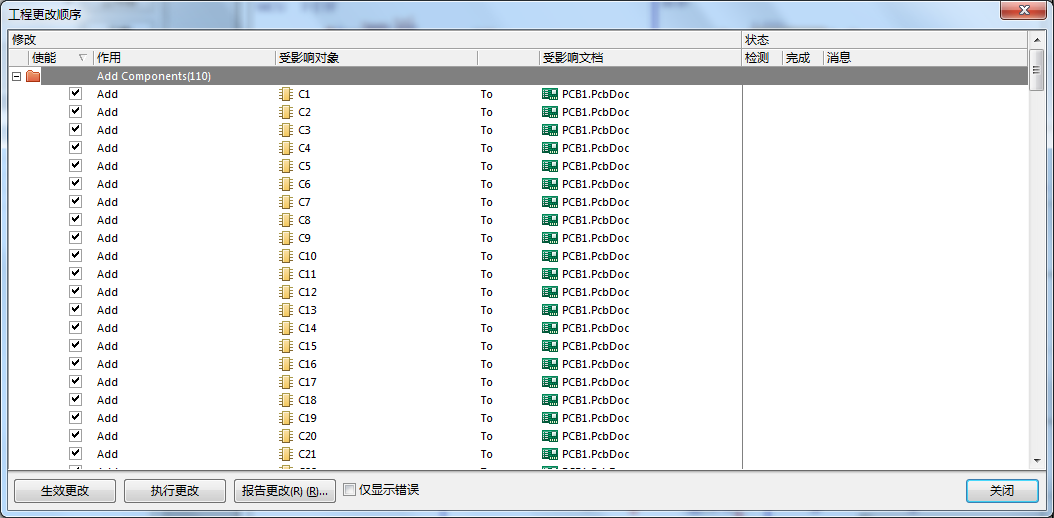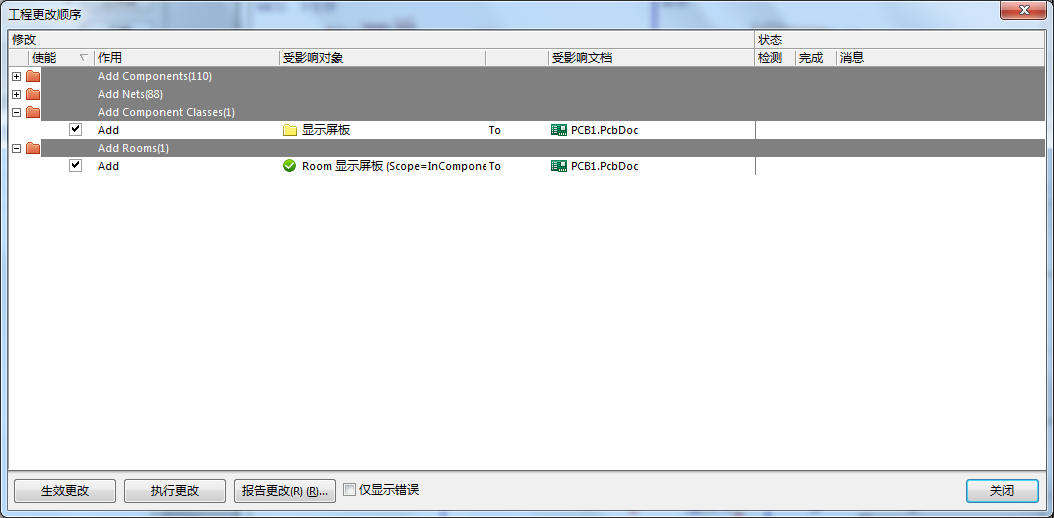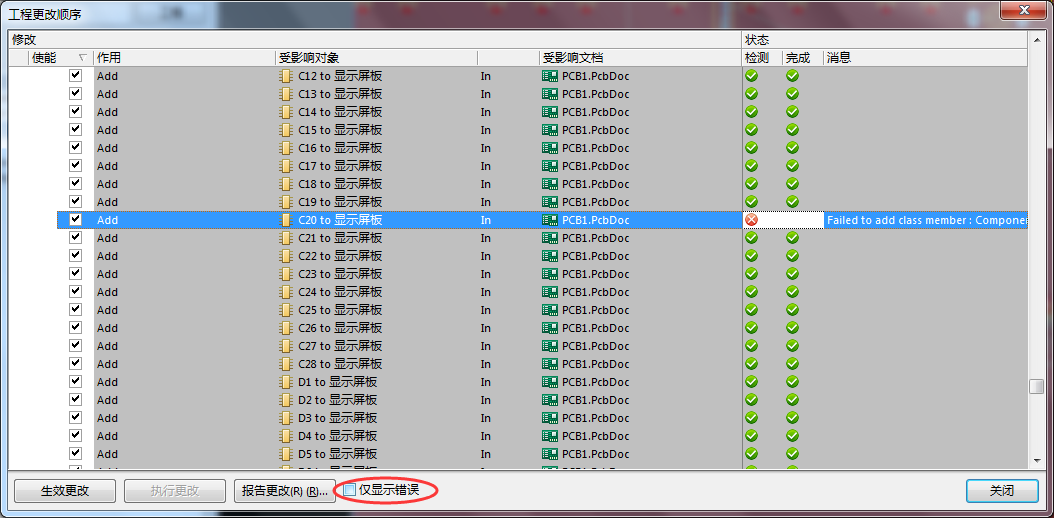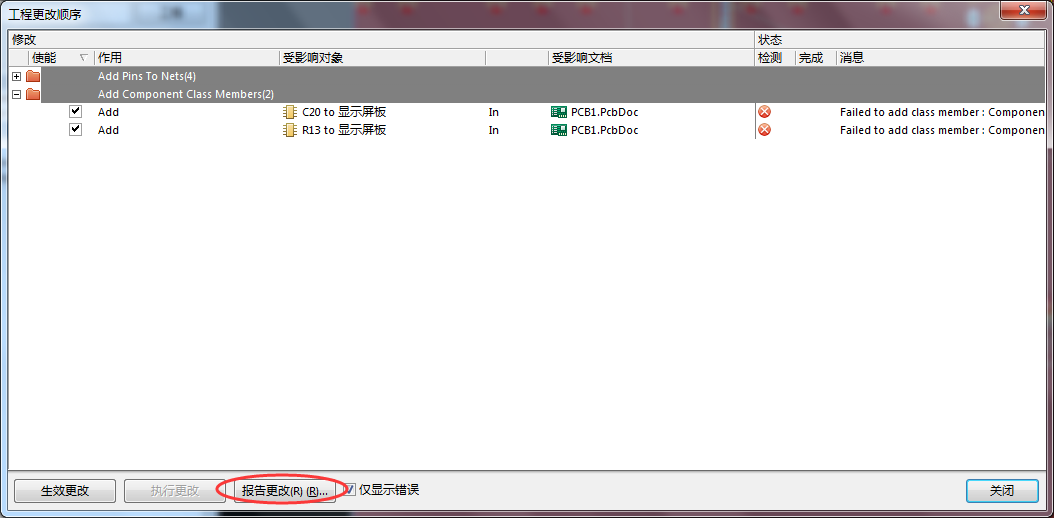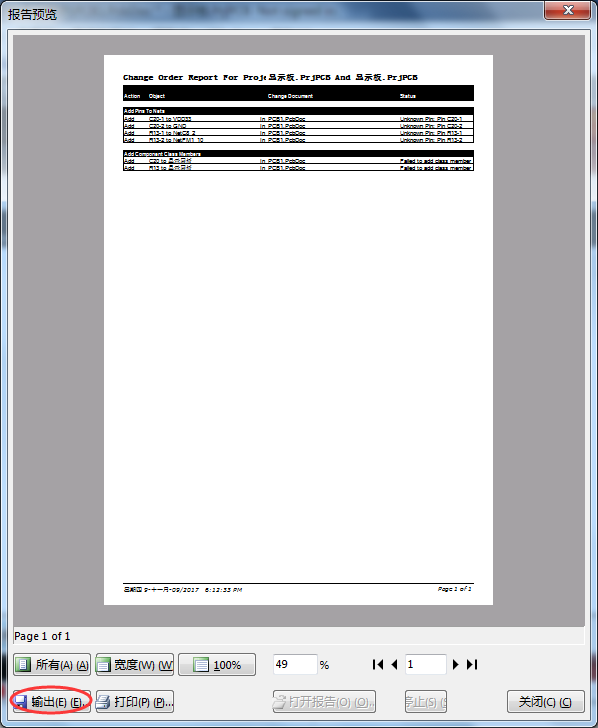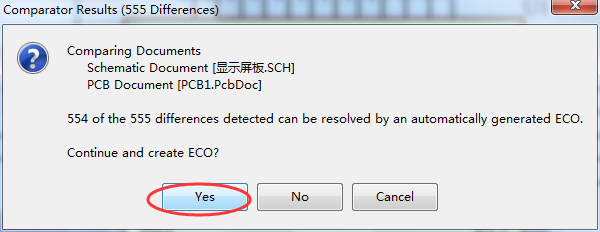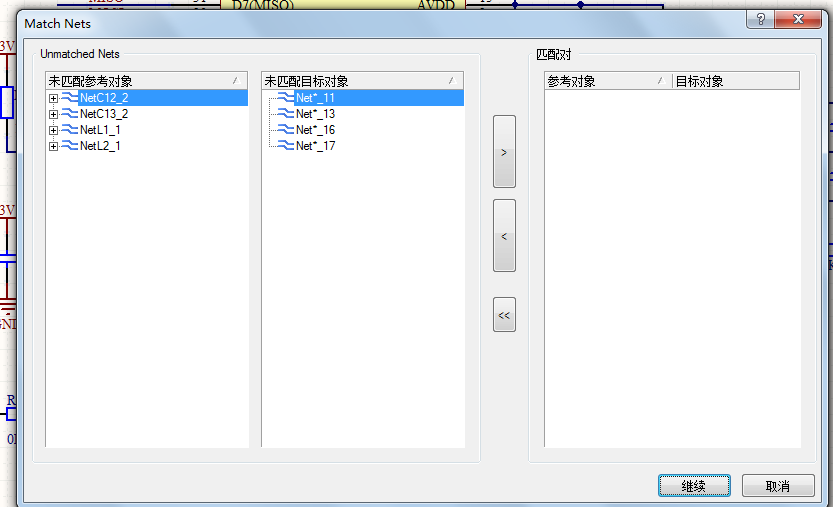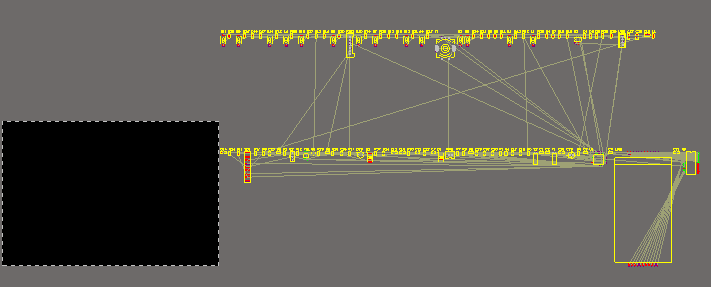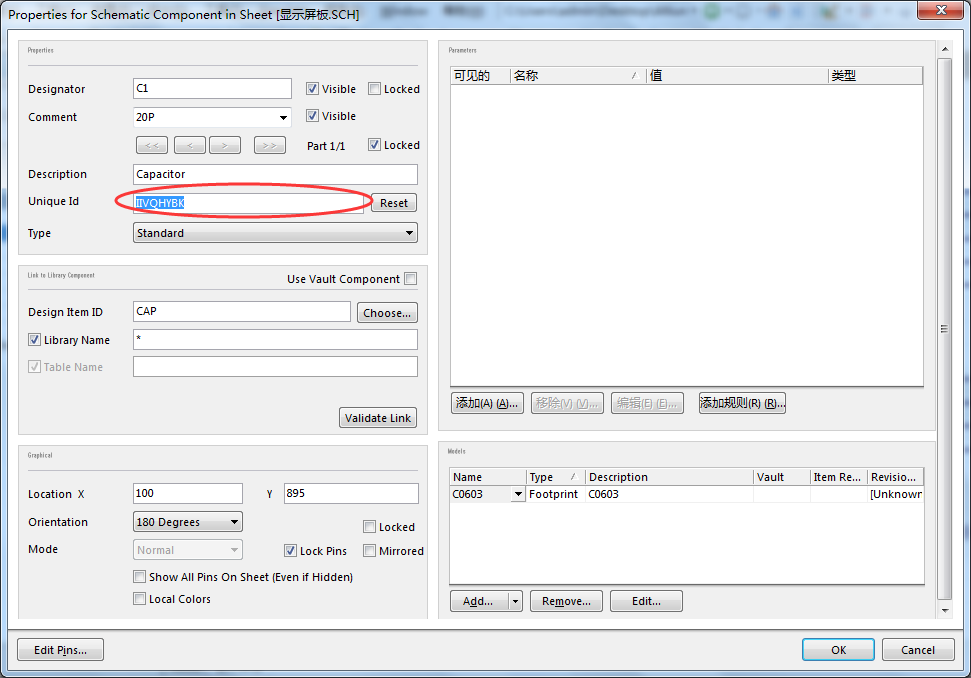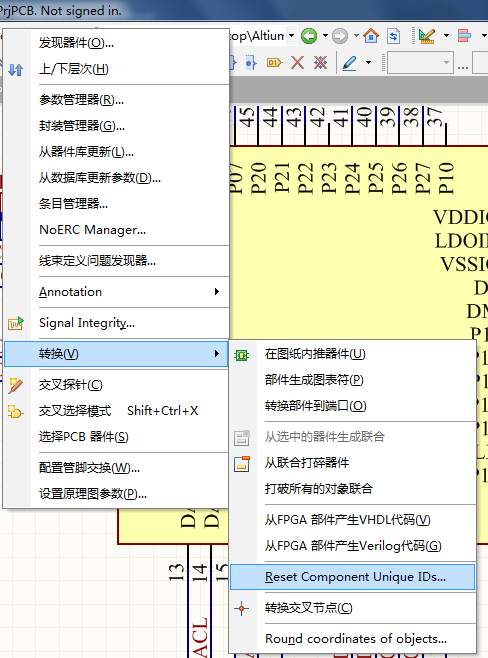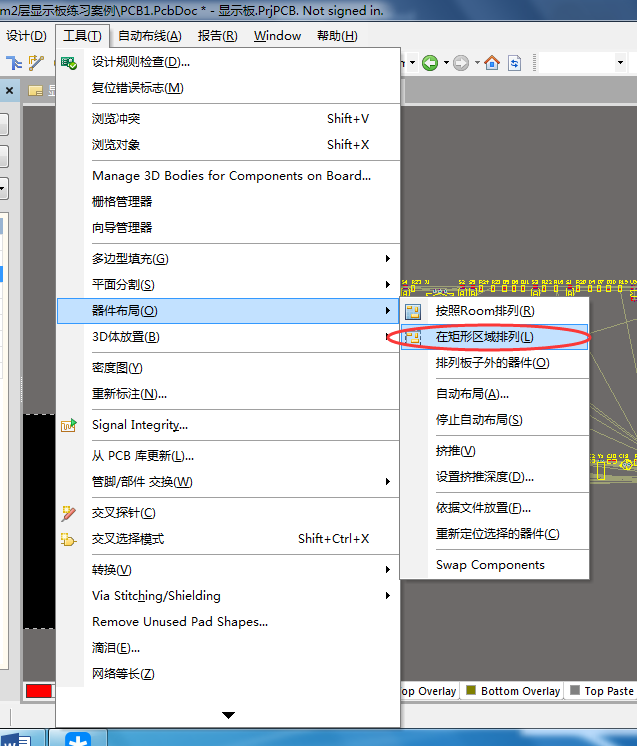先推荐一个画PCB的专栏,写的很好:https://seujxh.wordpress.com/2018/09/30/altium公司altium-designer专栏/
部分参考于此。
导入网表
绘制完原理图后,要将器件和网络导入PCB需要进行网表导入的工作,在新建PCB并保存,然后点击 设计——update pcb document… ——执行更改,就会自动跳到PCB设计界面,或者在原理图界面使用快捷键D+U(Design + Update)可以实现从原理图到PCB的同步网表的功能。同样,在PCB界面使用快捷键D+I(Design+ Import)也可以实现相同功能。相反的,从PCB界面使用D+U则可以实现从PCB到原理图的网表修改和更新。
网表内主要包括器件、网络、器件类、器件区域四个部分,其中,期间区域(Room)可以不用勾选,Room的作用为限制器件布局的区域,如果使用自动布局功能则可以选择导入,或者原理图有多个层次时可以导入便于划分多个原理图的器件。
导入时,尽量先进行生效更改操作,查看是否有失败的部分,如果有报错的内容,可以将错误用Excel表格导出,便于修改时查看。如果没有错误,则继续执行更改完成网表导入。
导出后我们可以详细查看错误的内容,并复制元件标号到原理图内查询,在此处为封装缺失错误,错误在C20上,我们返回原理图中,使用快捷键Ctrl+F查询C20,重新给C20加载封装后,再次导入网表即可
如果出现如下提示,直接选择是即可
有时还会出现网络不匹配的问题,直接忽略点继续即可
即实现了网表的导入。
此时再导入一次确保所有器件和网络都已经导入完成,如果再次导入仍然出现新的导入内容,重复执行导入始终有新的导入元素,通常情况下说明原理图中器件有ID重复,即:
ID重复可能是由于器件直接复制导致,只需要执行一次ID复位即可。快捷键T+V+R(Tools+ Convert + Reset)。
导入后可能器件分布过于零散,可以使用自动排列,选中所有器件后,快捷键T+O+L,将零散的器件分布在一个矩形区域内。